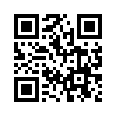RStudioを使ったCSV形式データの解析
ディレクトリ名 exampleは適当に置きかえてください.
- あらかじめ,フォルダを作って CSV 形式のデータを入れておきます.
- を実行します.
- RStudio のプロジェクトを作ります. で, フォルダを選択して, します.
大注意:フォルダQ:\cs\exampleをダイアログから選ぶときに, ウィンドウのタイトルに「ネットワーク…」とか出ていたり, ディクレクトリ名に//や$がはいっていてはいけません. 左コラムの とたどってください. そうしないと, で, アクセスが拒否されました, などと言われることがあります.こうなってたらOK.
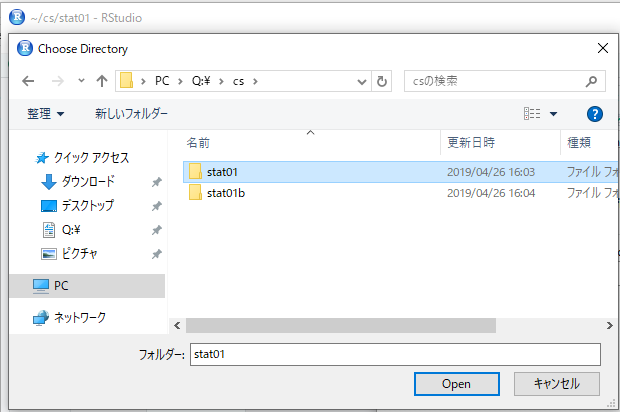 でデフォルトの場所を指定できる.プロジェクトは, 仕事のひとかたまり, それに相当するファイルや設定の集まりを表す言葉です. Visual Studio, RStudio はそれぞれプロジェクト単位でファイルを管理しますが, 両者を一致させるかどうかはユーザの自由です.
でデフォルトの場所を指定できる.プロジェクトは, 仕事のひとかたまり, それに相当するファイルや設定の集まりを表す言葉です. Visual Studio, RStudio はそれぞれプロジェクト単位でファイルを管理しますが, 両者を一致させるかどうかはユーザの自由です. - プロジェクトの文字コードを選びますが, 普通は最初の設定のままでいいはず. がUTF-8になっててほしいです,
- で初期値が設定できるようです.
- Encoding が間違った状態で R Script ファイルを作ってしまった場合, で文字コードを修正します.
- ファイル example.R にRのプログラムを書きます. RStudioでを選ぶと, ファイルUntitled1を編集するペインが開きます. まだ空白ですが, で, exampleとして保存して名前をつけておきます. R Script ファイルの拡張子 .R が自動的につきます.
- この中に自分で「Rの」プログラムを書きます. または, サンプル のRスクリプトファイルに貼り付けます.
- 実行します. またはControl+Enterキーで, 選択範囲または現在の行が実行され, 左下のConsoleや右下のPlotsに結果が現れます. またはControl+Shift+Enterでファイル全体が実行されます. 変数に代入して保存された値は右上のに表示されます.
- 最終的にレポートを作成するには, で MS Word 形式を選びます. または, 花火の隣あたりにあるNotebook iconを押します.初回のみ, 追加パッケージのインストールが求められます. Yesで答えます.このとき, 生成済みの文書をWordで開いているとエラーになるので閉じておきましょう.
-
もちろん, ここでWord文書を編集することができますが, Rで再分析すると失われるので, 編集は R Script ファイルに対して行いましょう.
- Rを終了するには, を選びます. Quit Session ときかれますが, Yes, Save workspace image to ... ? ときかれますが, Save を選びます.
次回に続きをするために計算状態を保存する処理です.- 次回に続きをするときは, RStudioでで example.Rprojを選びます.
- Rを終了するには, を選びます. Quit Session ときかれますが, Yes, Save workspace image to ... ? ときかれますが, Save を選びます.
このサイトのコンテンツ
- 最近の樋口
- 樋口とは何か
- 樋口に連絡
- 授業についてつぶやく/聞く
- 以前の年度の授業
- 活動
- 学生さん向け情報
- 学内向け情報/サービス
- More Links